パソコンの画面をずっと眺めていると、目がショボショボして目が疲れますよね?今はパソコン用のブルーライトカットメガネが流行ってますが、意外と簡単&お金をかけずに、しかもパソコンの設定だけで目が楽になる方法があります。
私はこれをやり始めるようになって、目の疲れがだいぶ軽減できたので、その方法をお伝えします。
パソコンの拡大鏡ツールを使うだけ!
拡大鏡ツールがあることを知らない方も多いのではないでしょうか?
このツールは、画面の小さい文字を拡大したりするときに大変便利なんですが、そのツールの中の「色を反転する」という機能を使います。
Google Chrome(Windows10)での使用方法
①まず、「Windows」キーを押しながら「+」キーを押す
そうすると、こういう画面が出てきますので、この虫メガネをクリック。
↓↓
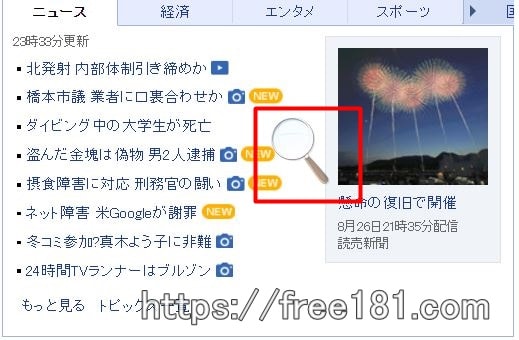
②虫眼鏡をクリックするとこの小さい小窓が出てきます。
↓↓

③「表示」の横に小さな▼がありますので、そこをクリック。そして、「全画面」にチェックをいれる
↓↓
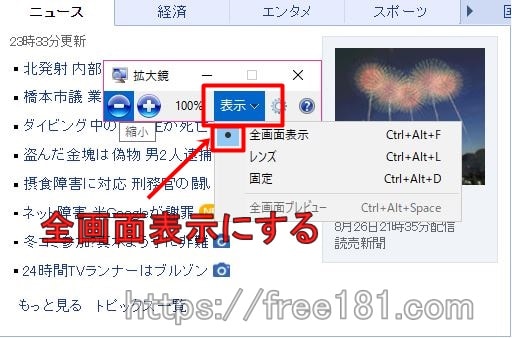
④次に「歯車マーク」をクリックする
↓↓

⑤チェックを入れ「OK」をクリックすると、黒反転画面になります。これで終了です。
↓↓
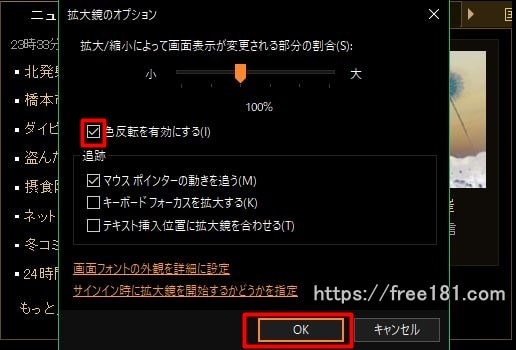
便利なショートカットまとめ
| 拡大鏡を起動する | Windows キー + 「+」 |
| 拡大鏡を終了する | Windows キー + Esc |
| 色を反転する | Ctrl + Alt + I |
文字をたくさん読んだり入力する際は反転させる
主に、エクセルやワード、メルマガや、このブログの文章を書く際や、面白そうなブログを読む際は、この反転モードにしています。黒地に白文字ですので、文字もはっきり見えますし、目の疲れ具合がだいぶ軽減されました。
ちなみに写真を多く見る際は、白黒反転だと困りますので、「Ctrl + Alt + I」で通常に戻したりして、使い分けています。
「いちいちめんどくさいわー」と思うかもしれませんが、案外やり始めたら
慣れるもんですよ。それに、白黒反転に慣れてしまったら、たまに通常画面に戻すと「明るいなー」と感じます。
パソコンで目が疲れる、という方は一度この方法をお試しください。目ってすごく大事ですからね。

